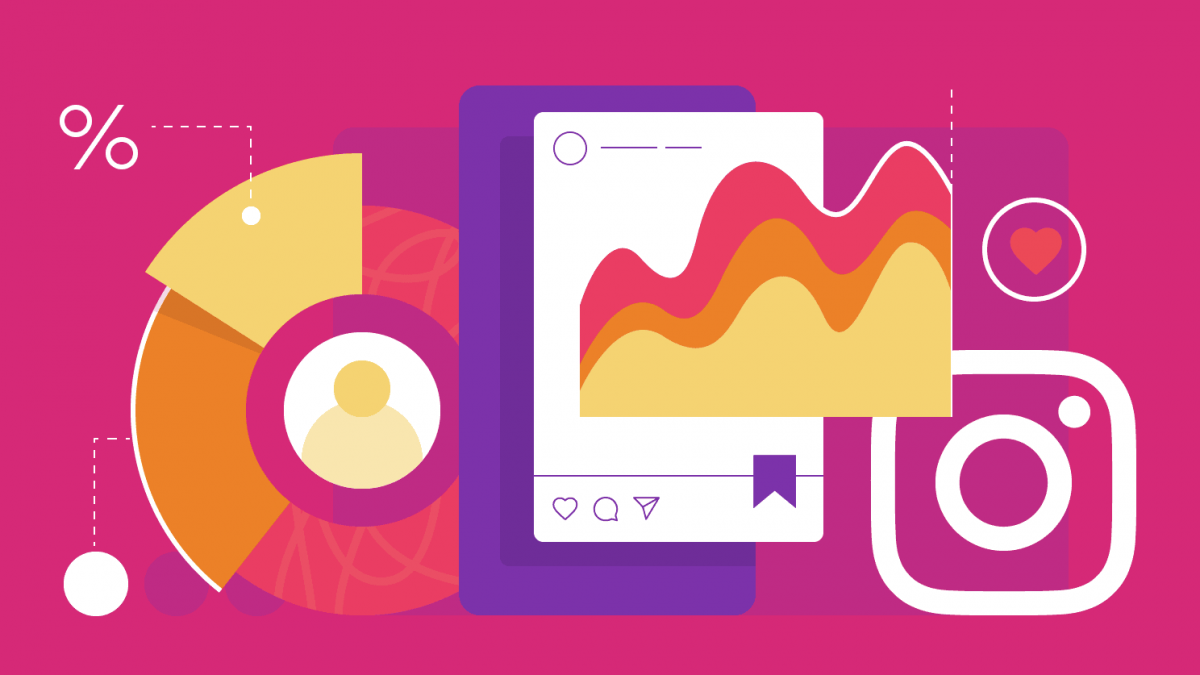
Як подивитися статистику сторіс в Інстаграмі – докладний гайд
Бажаєте оцінити свою ефективність чи SMM-фахівця? Будь-який аналіз починається зі збору даних – для цього потрібна статистика.
Як переглянути загальну статистику Інстаграм Історій
Щоб знайти всю статистику розділу Історій, натисніть на три рисочки в правому кутку та виберіть пункт «Статистика». Перейдіть до розділу «Контент, який ви опублікували». Вкажіть період – тепер в Інстаграмі доступний рандомний вибір дат, але в межах 90 днів. І перейдіть до Історія – Інстаграм покаже, скільки Історій опубліковано.
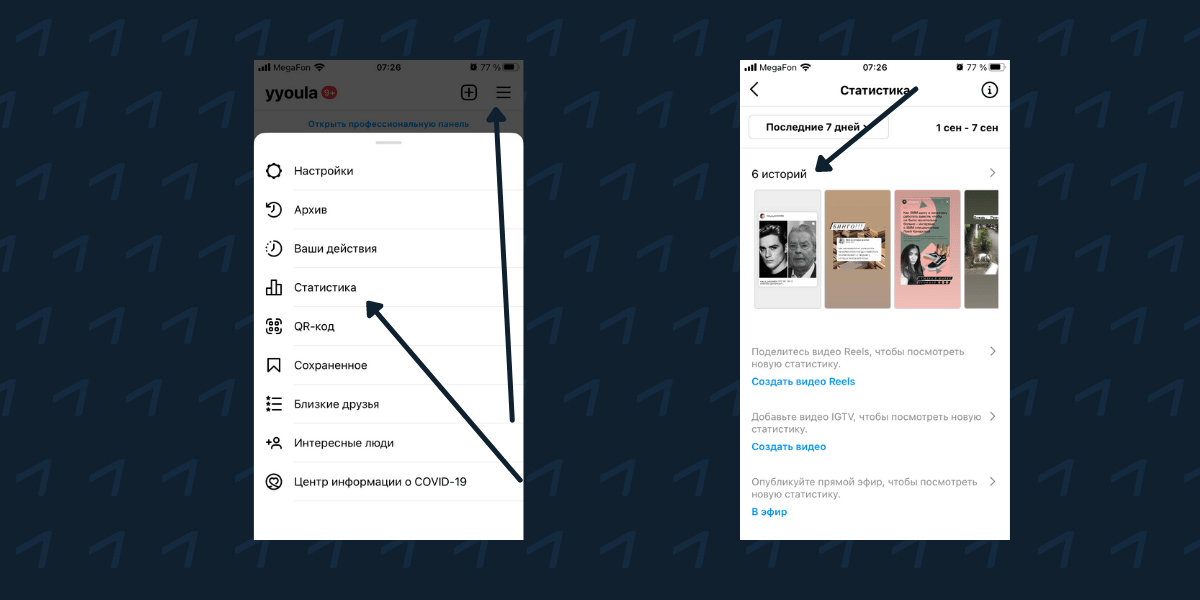
І знову доступні вибір періоду та фільтрація всіх Історій за вказаною метрикою. Також Історії можна відсортувати від нових до старих та навпаки. Які метрики доступні, розпишемо трохи нижче.
Як переглянути статистику окремої історії
Щоб переглянути статистику окремої Історії, відкрийте її, натиснувши на аватарку, і натисніть на міні-прев’юшки аватарів у лівому кутку з написом «Переглянуто».
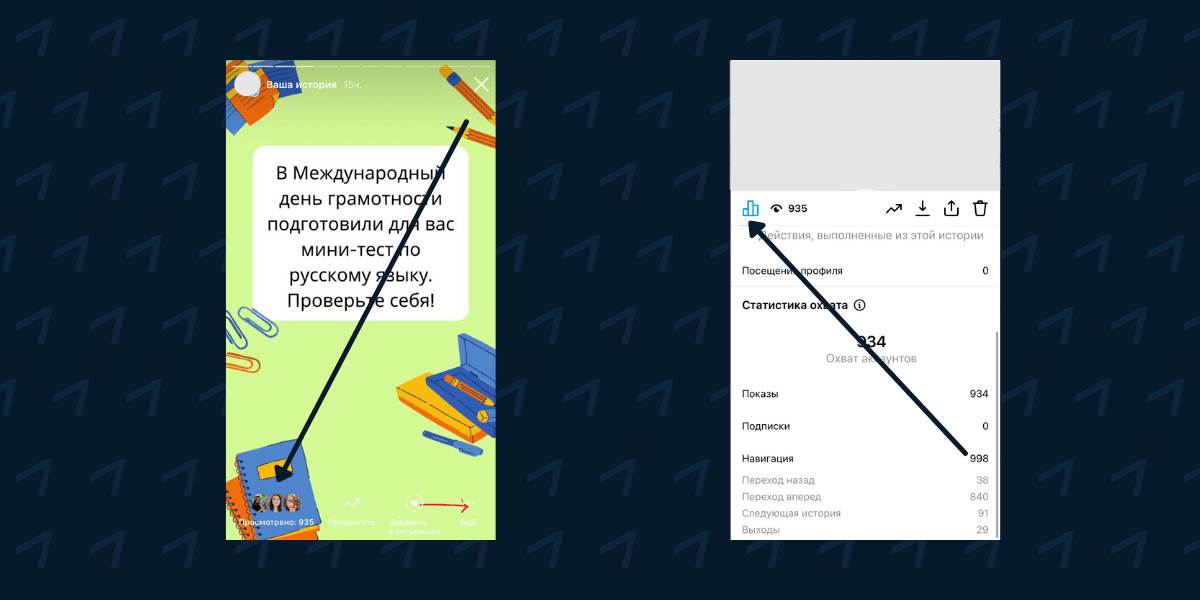
Як дивитися статистику Історій в Інстаграмі, розібралися. Переходимо до того, які показники у ній відображаються.
Які є показники у статистиці Історій?
У загальному розділі статистики в налаштуваннях облікового запису у фільтрі можна вибрати такі метрики:
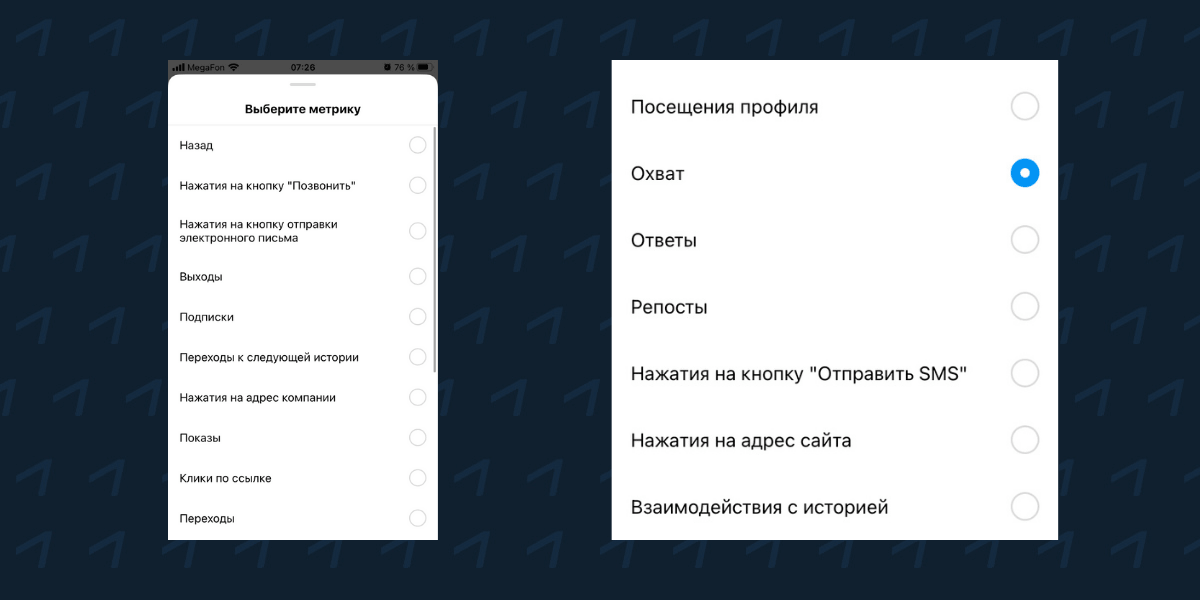
Метрики в статистиці окремої історії будуть залежати від того, які дії виконували користувачі, чи стосувалися вони наклейок/стікерів. Якщо ви прикріплювали в Історію посилання на сайт або наклейку зі згадкою облікового запису, то буде доступна статистика за ними.
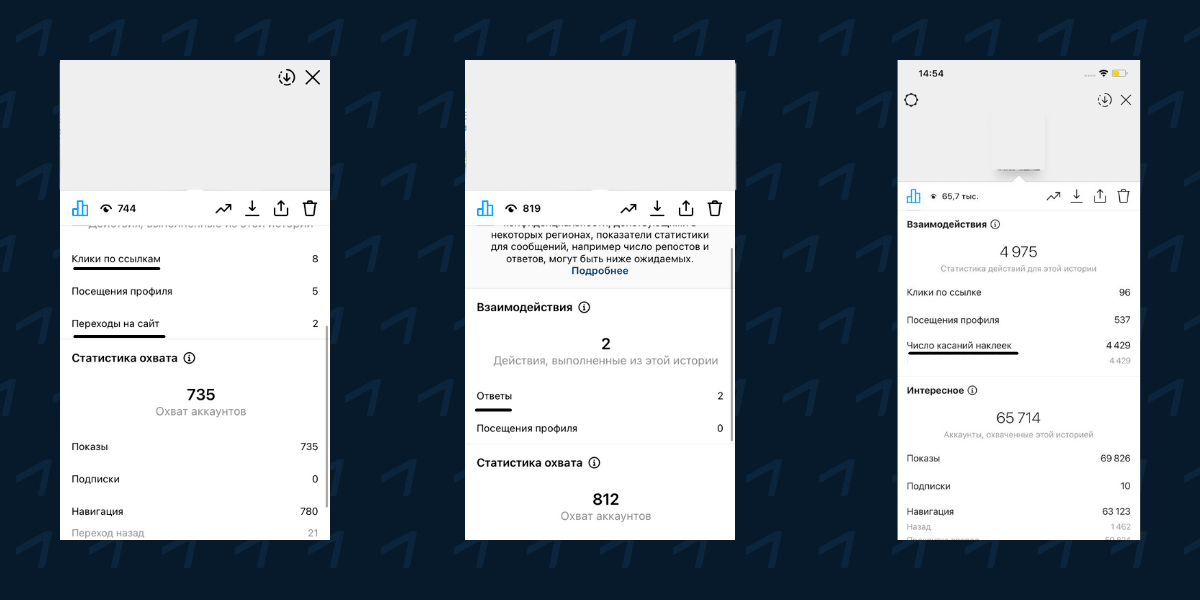
Цікавий факт – Інстаграм тестує можливість для акаунтів з менш ніж 10 000 передплатників можливість прикріплювати посилання за допомогою стікера «Посилання». Але статистики з цього стікеру поки немає, на відміну від Історій зі стандартним посиланням – див.
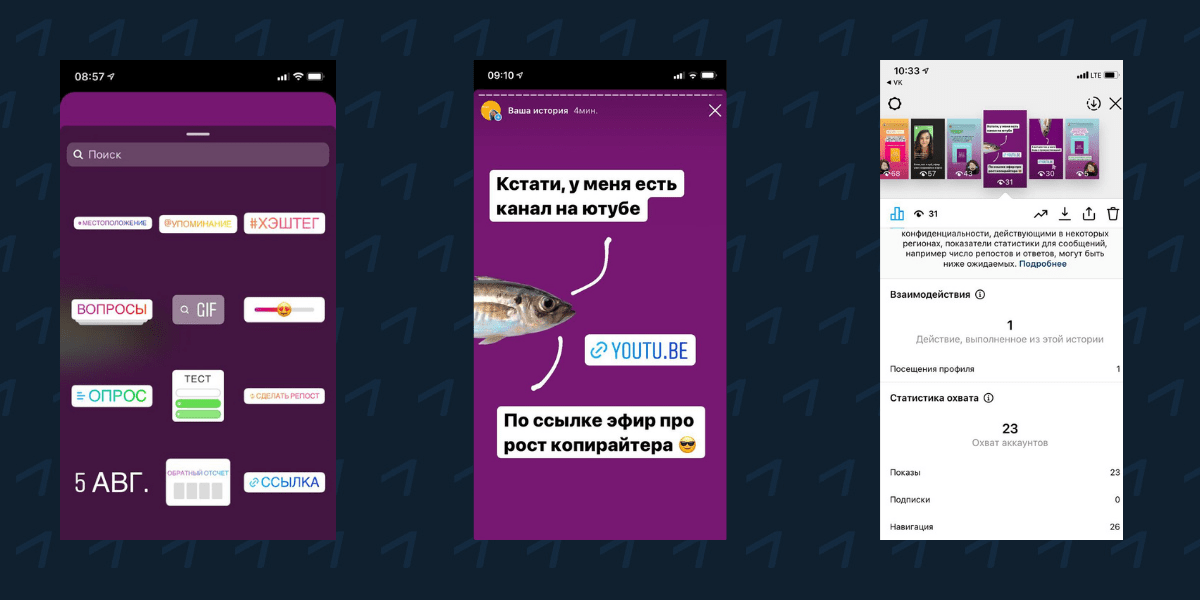
Тепер до розшифрування значень метрик.
Основні метрики статистики Інстаграма: розшифровка
Метрики охоплення та передплатників
«Охоплення облікових записів» – це кількість унікальних користувачів, які переглянули Вашу Історію.
“Покази” – сума всіх переглядів Історії. Вважаються в тому числі багаторазові – одним і тим самим користувачем.
❗️Якщо ви подивилися Історію 2 рази, то в її статистиці це позначиться так: охоплення – 1, а переглядів буде 2.
«Підписки» – показує кількість облікових записів, які передплатили Вашу історію.
Навігаційні метрики
“Навігація” – сума значень всіх метрик у розділі.
“Назад” (у статистиці окремої Історії це “Перехід назад”) – показує, скільки разів користувач переходив до попередньої сторіс, щоб подивитися її ще раз.
“Перехід до наступної Історії” (у статистиці окремої Історії це “Перехід вперед”) – показує кількість переходів до наступної Історії. Показник зараховується, якщо користувач не стежив за вашим сторісом до кінця.
«Наступна Історія» – показує перехід від Історії до Історій іншого користувача Інстаграма*.
«Виходи» – показує кількість користувачів, які закрили історію, тобто натиснули на хрестик для виходу з розділу.
✅ Важливо! Якщо ви бачили метрику «Переслати» і не можете зрозуміти відмінність її від інших навігаційних метрик, то почитайте статтю Олі Кочкіної про її розшифровку – все відразу стане зрозуміло.
Метрики взаємодії з Історією
«Статистика дій для цієї Історії» – це сума всіх метрик у розділі «Взаємодія».
«Кліки за посиланням» – показує кількість кліків за посиланням, що прикріплено в Історії.
“Переходи на сайт” – покаже користувачів, які перейшли на сайт після перегляду. Не плутайте із метрикою вище.
«Відповіді» – показує, скільки користувачів написали вам у Директ із Історії або відреагували на неї емодзі.
«Відвідування профілю» – кількість тих, хто перейшов до вашого облікового запису з Історій. Вважає натискання ваш аватар у верхньому лівому кутку.
“Число торкання наклейок” – якщо ви прикріпили наклейку з ім’ям користувача Інстаграма (неважливо, свого або чужого), покаже кількість користувачів, що натиснули на неї. Або якщо ви, наприклад, розпорошили чужу Історію, покаже кількість переходів на неї. У статистиці буде відображено ім’я користувача.
З’ясували, як подивитись значення метрик сторис Інстаграма. Що стосується використання їх в аналітиці роботи з Історіями, потрібно знати лише 3 правила:
- Усі негативні дії (закриття, перегортання та відсутність взаємодій) сигналізують про те, що ваш контент не цікавий передплатникам.
- Всі позитивні дії (повторні перегляди, надсилання відповідей та реакцій) дозволяють вашим Історіям виявитися ближче до початку видачі, отримати більше охоплення. Так працює алгоритмічна стрічка.
- Щоб аналізувати, потрібно збирати та порівнювати дані про формати та зміст вашого контенту в розділі Історій. Тож уперед – до наступного пункту!
Яким чином оцінювати ефективність сторіс?
Аналіз ефективності Історій в Інстаграмі
Почнемо з того, що в самому додатку Інстаграма недостатньо даних для повної інтерпретації. Немає метрики переглядів сторис до кінця , адже це показник утримання уваги вашого передплатника і, звичайно, якості контенту, що виробляється.
Ще немає ER View – щоб зрозуміти співвідношення кількості реакцій на історію та її переглядів. Це аналог ERR для постів, важливий показник для аналізу.
Ну і звичайно, хоча ми можемо скласти на основі даних програми власні розрахунки, з Інстаграма їх доведеться переносити вручну для кожної Історії і витрачати багато часу. А для SMM-щиків час – цінний ресурс. Плюс це незручно.
Щоб спростити аналіз Інстаграм Історій, заощадити час, отримати розширену статистику та постійно моніторити стан облікового запису, використовуйте DataFan – сервіс динамічних звітів з інтеграцією в Google Data Studio, PowerBi.
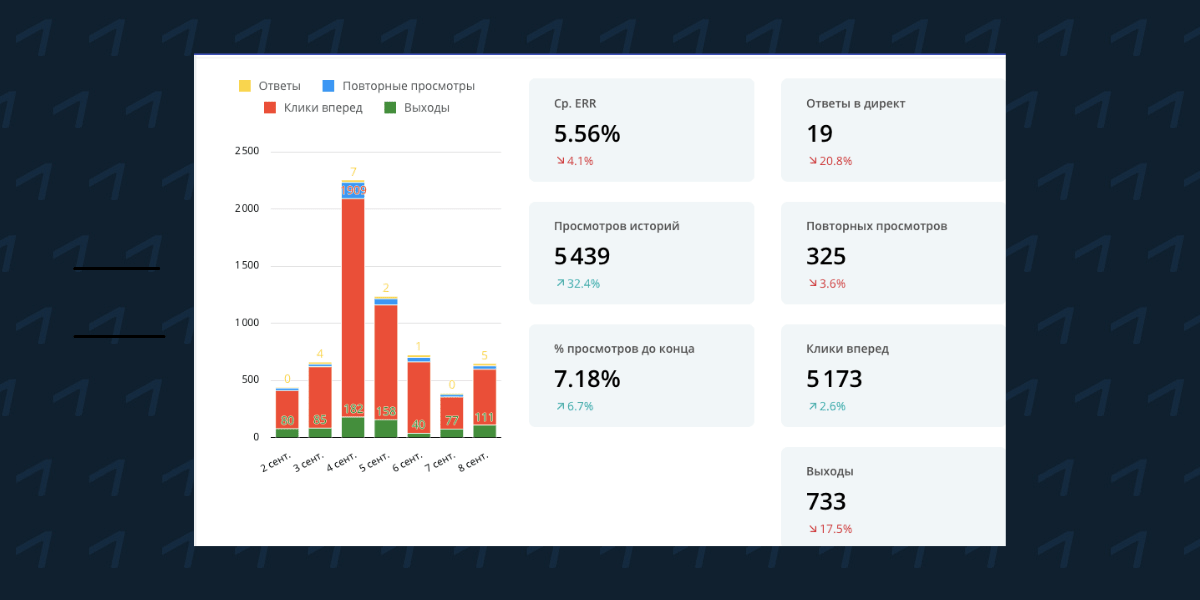
Зрозумілі візуальні графіки можна завантажити у форматі .png або .jpg:
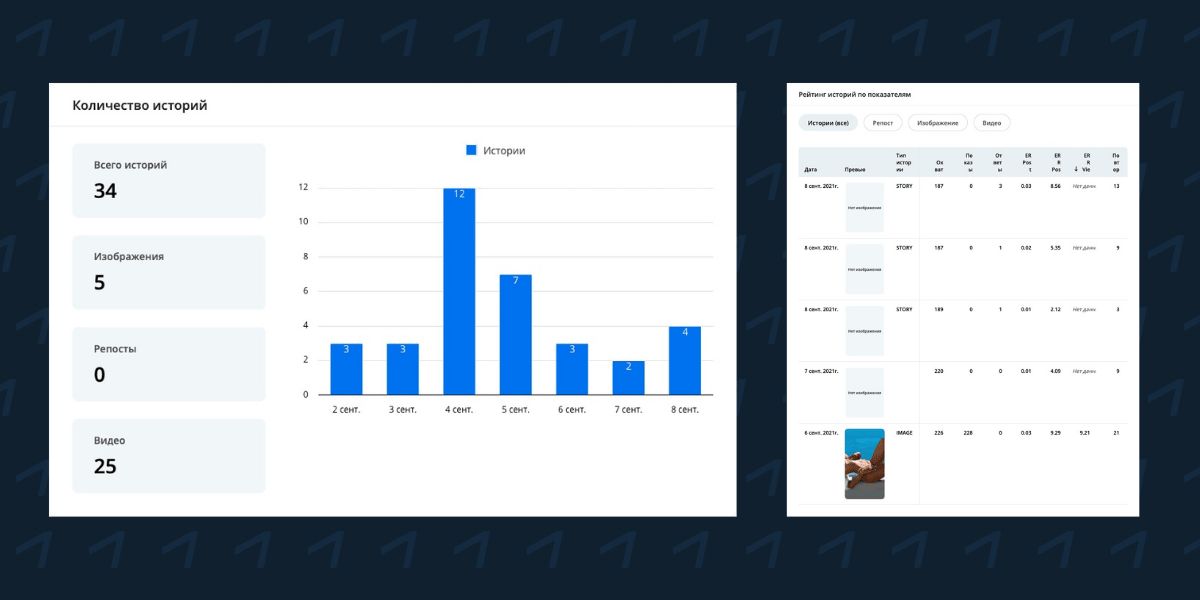
Сервіс також допомагає SMM-щикам оцінити якість просування Історій у порівнянні з органічним трафіком. Ну і звичайно, порахує за вас середню кількість реакцій – тепер не потрібно створювати окремі таблиці для підрахунку даних:
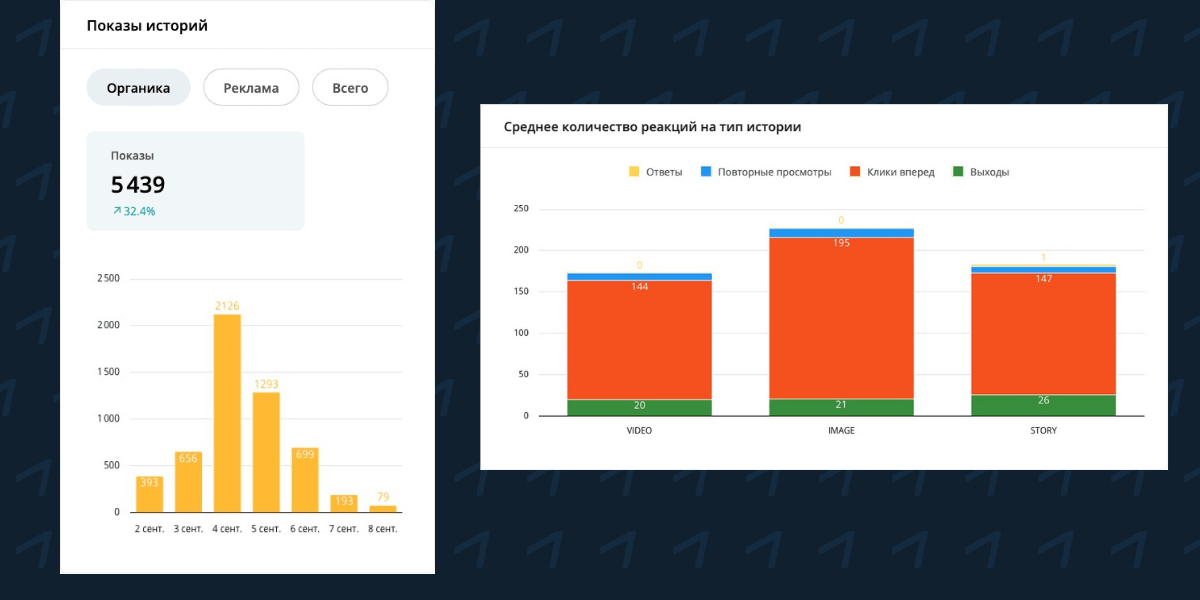
Якщо статистика Історій у вашому обліковому записі залишає бажати кращого, швидше починайте аналізувати її за допомогою автоматизації – не витрачайте час, підключайте DataFan. Він працює з популярними рекламними кабінетами, наприклад myTarget, та 4 соціальними мережами. Усім, хто працює з великими обсягами даних, особливо важливо мати статистику щодо соцмереж в одному місці – саме тому я обов’язково рекомендую сервіс усім своїм великим клієнтам.
Пам’ятайте, що збір даних та аналіз Історій дозволяють ефективно розподіляти зусилля для просування в Інстаграмі. Якщо хочете досягати цілей, дивіться, які дії з контентом у розділі дають максимум результатів, а які вимагають коригування. Статистика Історій потребує уваги.


